양식 빌더 UI에서 웹훅 유효성 검사 사용 (권장)
Google Ads에서 웹훅을 설정한 후에는 CRM이 올바르게 설정해야 합니다. 그렇지 않으면 CRM 시스템의 리드 데이터
Google Ads에서 리드 양식을 작성할 때 아래에 테스트 버튼이 표시됩니다. 웹훅 설정을 변경합니다.
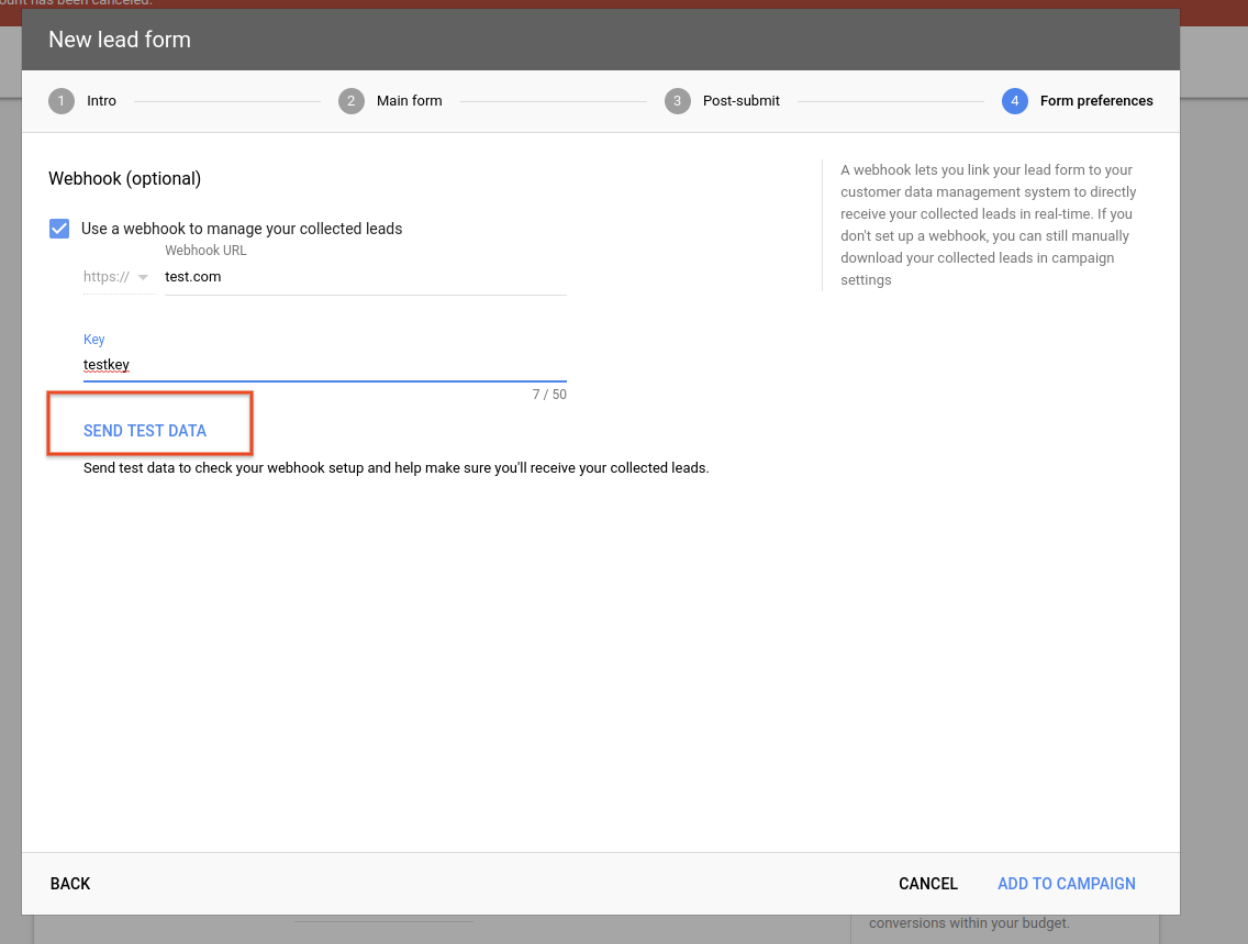
리드를 설정하는 경우에는 설정 인터페이스가 다르게 보일 수 있습니다. 양식을 작성해 주세요.
테스트 버튼을 누르면 샘플 웹훅 요청이
구성된 웹훅 엔드포인트가 있고 결과가 표시됩니다 요청이
HTML 응답 상태 코드가 제대로 수신되었는지
시스템이 200 상태이면 녹색 상태 메시지가 표시됩니다.
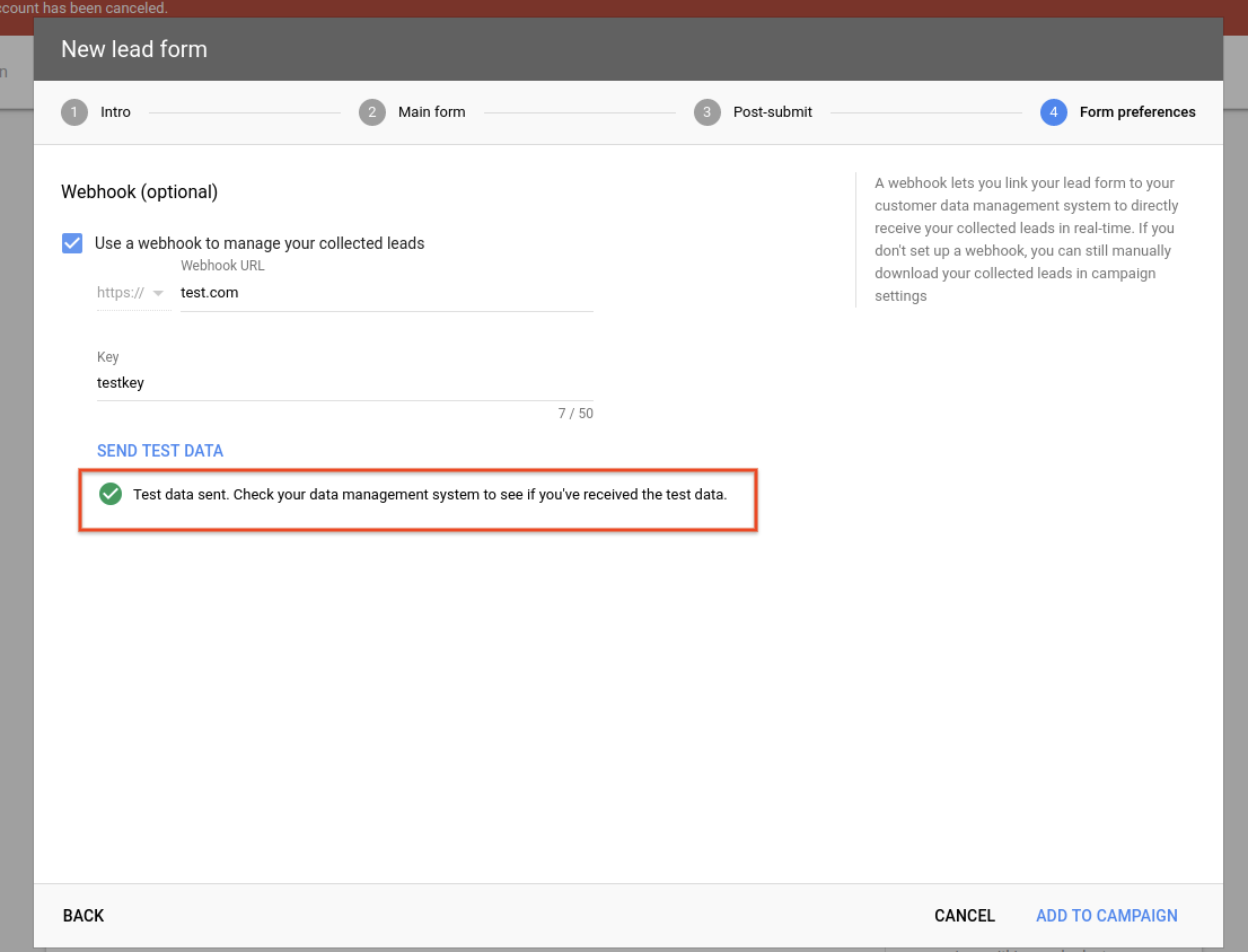
이러한 경우 테스트를 완료하려면 CRM이 올바르게 설정되었는지 확인하세요. 파싱하여 샘플 페이로드를 수신 및 파싱했습니다. 이 단계를 수행하지 않으면 웹훅이 제대로 작동한다고 보장할 수는 없습니다.
다음은 전송된 페이로드의 샘플입니다. 실제 요청은 양식에서 선택된 필드만 포함:
예시에서 선택한 양식 필드: 이름, 전화번호, 이메일
리드 유형: 웹훅 테스트 UI에서 전송된 테스트 페이로드
{
"lead_id":"Cj0KCQjwit_8BRCoARIsAIx3Rj7g-AeL6z35IWb6VYiZUygtTfwD3hDlgSGmY-XTTlK3lfV1wcuIwIAaAmMxEALw_wcB",
"campaign_id":123456,
"adgroup_id":0,
"creative_id":0,
"gcl_id":"Cj0KCQjwit_8BRCoARIsAIx3Rj7g-AeL6z35IWb6VYiZUygtTfwD3hDlgSGmY-XTTlK3lfV1wcuIwIAaAmMxEALw_wcB",
"user_column_data": [
{
"column_name": "Full Name",
"string_value":"FirstName LastName",
"column_id": "FULL_NAME"
},
{
"column_name":"User Phone",
"string_value":"1-650-555-0123",
"column_id":"PHONE_NUMBER"
},
{
"column_name":"User Email",
"string_value":"test@example.com",
"column_id":"EMAIL"
}],
"api_version":"1.0",
"form_id":123456789,
"google_key":"testkey",
"is_test":true
}
form_id 입력란 값은 양식의 실제 ID로 설정됩니다.
를 참조하세요. 저장되지 않은 양식의 경우
더미 값이 제공됩니다.
curl 명령어 사용
Mac 또는 Linux에서 curl을 사용할 수 있습니다. 살펴보겠습니다
- 샘플에서 샘플 페이로드를 선택합니다. 필요한 경우 수정할 수 있습니다
- 파일 (예:
request.txt)을 설치합니다. - 명령줄에서 다음 명령어를 실행합니다.
$ curl -v -X POST --header "Content-Type:application/json" -d @request.txt https://webhook_url

